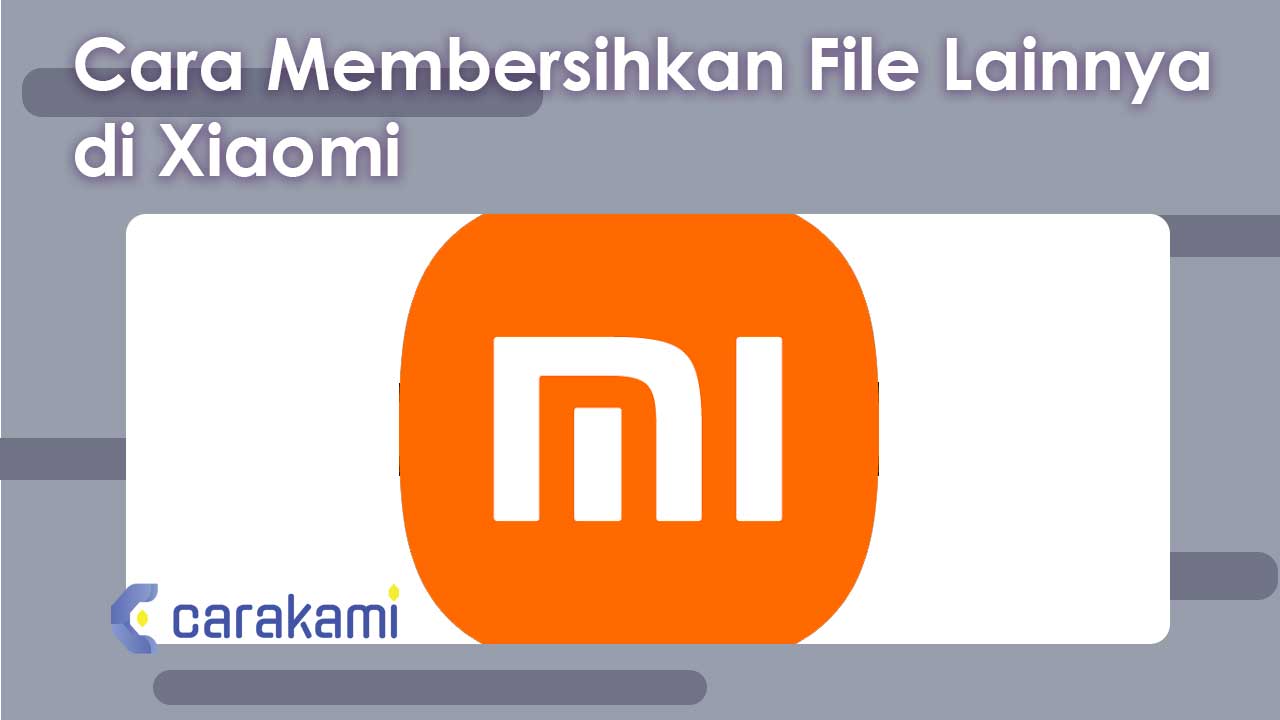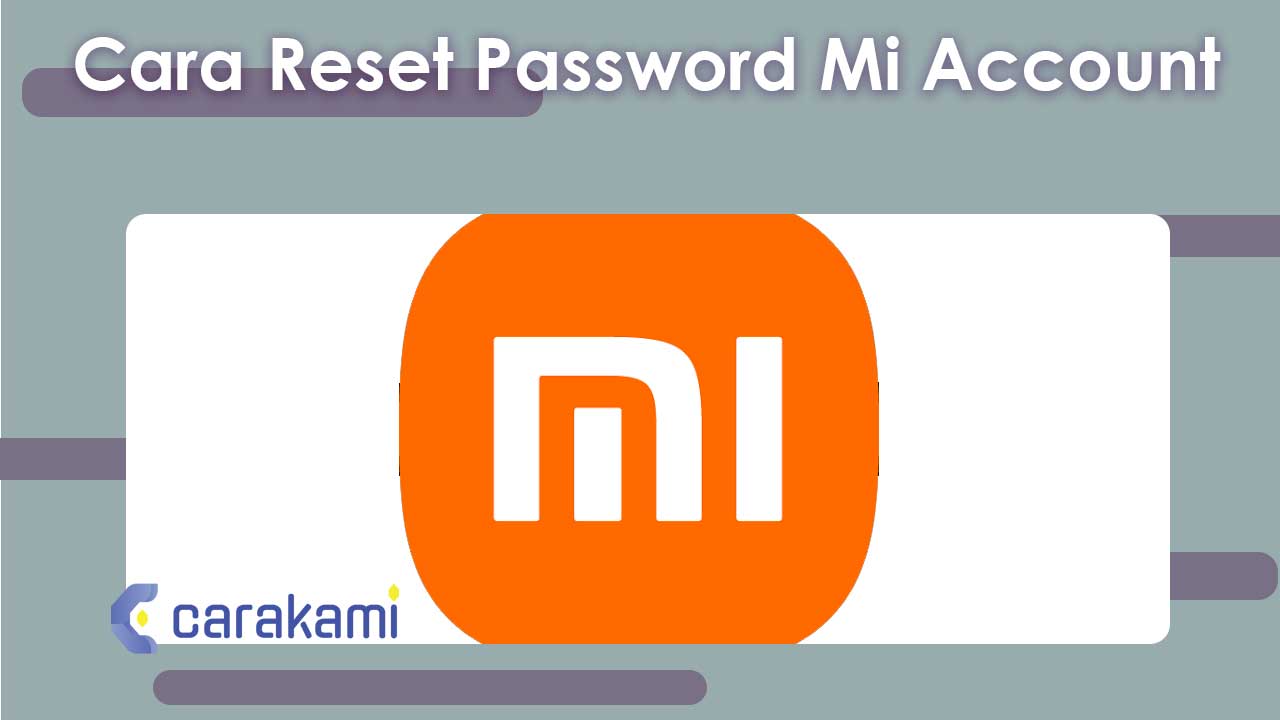Dalam pengembangannya, sistem operasi Android selalu menghadirkan beragam macam teknologi dan dukungan canggih untuk mempermudah para penggunanya dalam menjalani banyak aktivitas.
Beberapa perusahaan teknologi bahkan sudah membekali sistem operasi ini dengan utilitas tambahan lewat antarmuka khusus. Samsung sebagai salah satu perusahaan yang setia menggunakan Android sampai saat ini.
Bahkan sebelum Google menyematkan fitur berbagi Wi-Fi melalui kode QR (QR Code) ke dalam Android, Samsung sudah melakukannya lebih dahulu dengan antarmuka One UI yang kini menjadi senjata unggulan lini Samsung Galaxy.
Fitur kode QR memang tidak selalu akan melindungi kata sandi yang digunakan sebagaimana diungkapkan oleh kebanyakan orang. Tapi dengan menggunakannya, proses berbagi koneksi internet bisa menjadi lebih mudah.
Penambahan fitur kode QR bisa menjadi solusi untuk hal ini, dan dukungan berbagi informasi Wi-Fi menggunakan kode QR di handphone Samsung sudah bisa dipakai sejak One UI berbasis Android Pie.
Lebih jelasnya lagi kamu bisa simak bahasan Cara Melihat Kode QR Di HP Samsung seperti berikut ini.
Mengenal Apa Itu Barcode Pada Smartphone
Sebelum masuk dalam pembahasan mendalam, cara melihat kode QR di HP Samsung, ada baiknya dengan mencari tahu apa itu barcode pada sebuah smartphone.
Nama lain dari barcode sendiri yaitu kode batang. Sebetulnya kode ini sudah lama ada tapi tidak digunakan pada smartphone.
Sekarang barcode banyak digunakan pada smartphone dengan tujuan untuk mempermudah pengguna dalam melakukan banyak hal seperti menambahkan kontak, pengiriman pesan singkat atau SMS, memulai panggilan, hingga pembayaran atau transaksi online.
Kode QR bisa dianggap sebagai bentuk pembaruan modern dari kode batang yang lama. Pada smartphone Samsung seri apa saja bisa melakukan pemindaian kode QR tanpa perlu melakukan pemasangan aplikasi tambahan lainnya.
Hanya saja proses untuk membaca barcode itu sendiri tergantung dari model atau tipe HP Samsung yang dipakai.
Di bawah ini beberapa cara yang bisa digunakan untuk melihat code QR dalam Hp Samsung, yaitu:

Cara Melihat Kode QR Wi-Fi di Handphone Samsung
Simak langkahnya berikut ini:
- Buka Settings melalui ikon aplikasi atau status bar.
- Masuk ke pengaturan Connection.
- Lalu pilih Wi-Fi.
- Ketuk ikon roda gigi pada nama jaringan Wi-Fi yang terhubung.
- Klik pada opsi QR Code.
Dengan mengikuti langkah-langkah di atas, maka perangkat akan secara otomatis menampilkan kode QR dari jaringan terkait yang kurang lebih berisi nama, pengaturan keamanan, hingga kata sandinya.
Jika gagal ketika menggunakan opsi kode QR maka kamu perlu mengecek apakah protokol keamanan yang ada sesuai atau belum karena fitur ini secara khusus hanya mendukung tipe WPA/WPA PSK dan WEP.
Dan fitur kode QR hanya terdapat pada perangkat Samsung dengan antarmuka terbaru. Beberapa di antaranya juga memiliki tata letak berbeda sehingga kamu perlu menyesuaikan saat menggunakannya.
Untuk One UI berbasis Android Pie, kamu tidak perlu mengetuk ikon roda gigi karena bisa langsung melihat kode QR dari jaringan yang dipakai dengan mengetuk namanya.
Dan untuk perangkat dengan antarmuka sistem yang lebih lawas, belum ada opsi lain selain memakai bantuan dari layanan atau aplikasi pihak ketiga yang membutuhkan pengaturan secara manual.
Membuat Kode QR Jaringan Wi-Fi dengan Layanan Pihak Ketiga
Simak beberapa aplikasi pihak ketiga yang juga bisa kamu coba:
1. Menggunakan Situs QR Code Generator
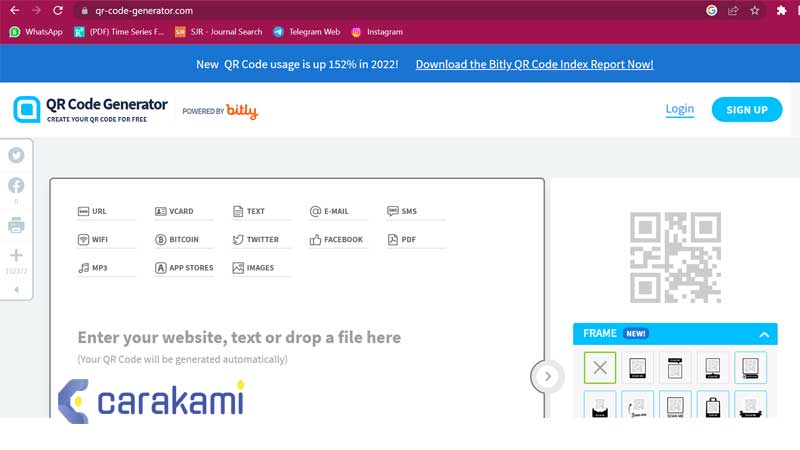
- Kunjungi halaman QR Code Generator menggunakan peramban.
- Pastikan kolom paling atas tersetel ke opsi WIFI.
- Masukkan nama SSID jaringan ke kolom Network Name.
- Centang opsi Hidden jika dibutuhkan.
- Isi kolom Password dengan kata sandi Wi-Fi.
- Ubah Encryption ke tipe keamanan yang dipakai.
- Ketuk Scan Tracking ke posisi on atau off sesuai kebutuhan.
- Klik tombol Generate QR Code.
- Atur Frame, Shape & Color, dan Logo untuk mengubah tampilan kode QR.
- Klik Download JPG untuk menyimpan hasilnya ke dalam perangkat.
Proses pembuatan kode QR dengan memakai situs ini butuhwaktu. Tunggu prosesnya dan jangan menyegarkan halaman hingga hasilnya berhasil diunduh. Jika diperlukan, klik Download untuk mengkonfirmasinya.
Meskipun sedikit lebih rumit, fitur pembuat kode QR pada halaman ini cukup unik untuk digunakan karena kamu dapat mengkostumisasi tampilan hasilnsesuai dengan kebutuhan.
Hal ini tentu menjadi daya tarik tersendiri bagi yang memiliki usaha dengan dukungan Wi-Fi sebagai fasilitasnya.
Dan selain membuat kode QR untuk jaringan, layanan ini juga bisa dipakai untuk beragam macam hal lain.
Selain menggunakan situs QR Code Generator, kamu juga dapat membuat kode QR untuk jaringan Wi-Fi menggunakan aplikasi pihak ketiga seperti InShot Free QR Scanner yang bisa diunduh lewat Google Play Store.
2. Menggunakan Aplikasi InShot Free QR Scanner
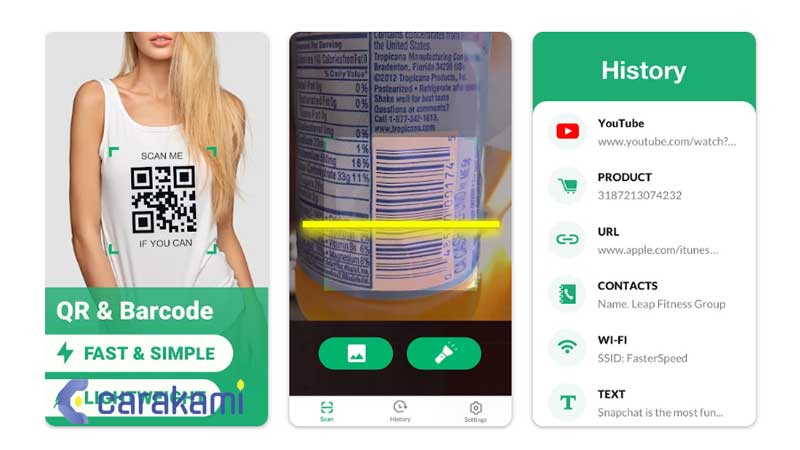
- Unduh dan aplikasi InShot Free QR Scanner dahulu.
- Izinkan aplikasi untuk menggunakan fitur kamera untuk pertama kali pemakaian.
- Setelah berhasil masuk ke halaman utama aplikasi, buka tab Create dengan mengetuk ikon yang sesuai di bagian bawah.
- Pilih menu Wi-Fi.
- Masukkan nama jaringan ke kolom Network Name (SSID).
- Ubah Security mode ke tipe keamanan yang digunakan.
- Lalu isi kata sandi Wi-Fi pada kolom Password.
- Tekan tombol Create di pojok kanan atas.
- Ketuk tombol Save untuk menyimpan kode QR ke penyimpanan perangkat.
- Ubah nama lalu tekan Save.
- Izinkan aplikasi menggunakan penyimpanan perangkat jika memintanya.
Dengan memakai aplikasi pihak ketiga untuk hal-hal yang pribadi tentu harus berhati-hati. Kamu perlu memilih aplikasi yang tepat dan terpercaya agar data-data tetap aman.
InShot Free QR Scanner bisa menjadi alternatif yang cukup layak digunakan. Apalagi aplikasi ini juga membawa fitur pemindai kode QR selain bisa dipakai untuk membuatnya.
Setelah berhasil mendapat kode QR jaringan yang akan dibagikan, kamu atau orang lain baru bisa memindainya dari handphone yang akan dihubungkan dengan beberapa fitur atau peralatan.
Jika memang sama-sama menggunakan perangkat Samsung, maka bisa melakukannya hanya dengan kamera bawaan saja. Bagi kamu yang belum tahu, berikut cara memindai kode QR lewat aplikasi kamera.
Cara Memindai Kode QR Wi-Fi di Handphone Samsung
Kamu bisa simak caranya berikut ini:
1. Menggunakan Kamera Bawaan
- Buka aplikasi kamera bawaan Samsung dulu.
- Masuk ke bagian Settings lalu pastikan tombol Scan QR codes menyala.
- Kembali ke halaman utama aplikasi kamera.
- Lalu arahkan kamera ke kode QR yang dimaksud.
- Pastikan fokusnya mengarah ke kode QR tersebut.
- Secara otomatis kamera Samsung akan membaca kode QR tersebut. Dan selanjutnya kamu dapat mengetuk informasi yang muncul untuk mengatur koneksi internet ke Wi-Fi terkait.
Hanya saja, opsi ini tersedia di berbagai macam perangkat Samsung yang menggunakan antarmuka baru seperti OneUI. Sementara jika menggunakan versi lawas, kamu butuh menempuh metode lain.
Salah satu cara lain yang bisa digunakan untuk memindai kode QR di perangkat Samsung yaitu melalui aplikasi Samsung Internet jika tidak ingin memasang layanan dari pihak ketiga.
2. Menggunakan Samsung Internet
- Perbarui aplikasi Samsung Internet lewat halaman Galaxy Store jika dibutuhkan.
- Buka aplikasi tersebut.
- Klik Menu (ikon hamburger) di pojok kanan bawah.
- Pilih Settings.
- Masuk ke menu Useful features.
- Pastikan tombol QR code scanner dalam keadaan hidup.
- Kembali ke halaman utama peramban.
- Klik ikon kode QR di pojok kanan atas.
- Izinkan aplikasi menggunakan kamera jika memintanya.
- Lalu arahkan kamera ke kode QR.
- Jika dengan cara kedua ini masih belum bisa juga , maka kamu perlu menggunakan aplikasi khusus pemindai kode QR. InShot Free QR Scanner tentu menjadi salah satunya.
3. Dengan Menggunakan InShot Free QR Scanner
- Pasang aplikasi InShot Free QR Scanner dahulu.
- Jalankan aplikasinya.
- Izinkan beberapa pengaturan yang diminta.
- Setelah halaman Scan, arahkan kamera ke kode QR Wi-Fi.
- Pastikan kode QR masuk ke bingkai kotak yang tersedia di dalam kamera.
- Jika berhasil, informasi mengenai jaringan Wi-Fi akan muncul.
- Ketuk opsi Connect to Wi-Fi agar tersambung ke jaringan tersebut
InShot Free QR Scanner hanya salah satu contoh aplikasi yang bisa digunakan untuk membaca kode QR Wi-Fi di handphone Samsung. Selain aplikasi ini, kamu juga bisa memakai beberapa aplikasi gratis yang lain.
Kode QR sendiri adalah sebuah bentuk evolusi dari kode batang (barcode) yang lebih banyak dengan label berbasis optik sehingga mampu menampung data yang lebih banyak untuk bisa diterapkan pada beragam kebutuhan.
Pengaturan Wi-Fi secara otomatis juga masuk ke dalamnya. Kehadirannya bahkan cukup bermanfaat terutama bagi seseorang dengan kata sandi yang sulit dan panjang.
Baca juga: Cara Cek Lama Pemakaian HP Samsung
Cara Scan Barcode WiFi Samsung
Pengguna hp Samsung tidak perlu lagi menginstal aplikasi pihak ketiga karena Samsung sudah menyediakan fitur scan barcode bawaan.
Cara menggunakan fitur ini sangat mudah dan untuk mengetahuinya silakan simak tutorial di bawah ini.
- Buka Pengaturan di Hp dulu.
- Pilih menu Koneksi.
- Selanjutnya pilih Wi-Fi.
- Kemudian klik icon Kode QR.
- Setelah itu arahkan kamera ke Kode QR yang akan di scan.
- Jika berhasil maka smartphone bisa langsung terkoneksi ke WiFi.
- Seperti yang dilihat di atas, cara melihat barcode WiFi ataupun scan barcode WiFi di hp Samsung cukup mudah. Samsung sudah menyediakan fitur tersebut sehingga tidak perlu menginstal aplikasi tambahan.
Cara Scan Barcode Pada HP Samsung Lainnya
Untuk bisa melakukan scan kode batang pada smartphone Samsung agar bisa berhasil, ada beberapa pilihan cara yang bisa dicoba dan dipilih.
Semua cara untuk melakukan scan kode QR tentu bisa disesuaikan dengan tipe atau model HP Samsung yang digunakan.
Simak langkahnya berikut:
1. Menggunakan Google Lens
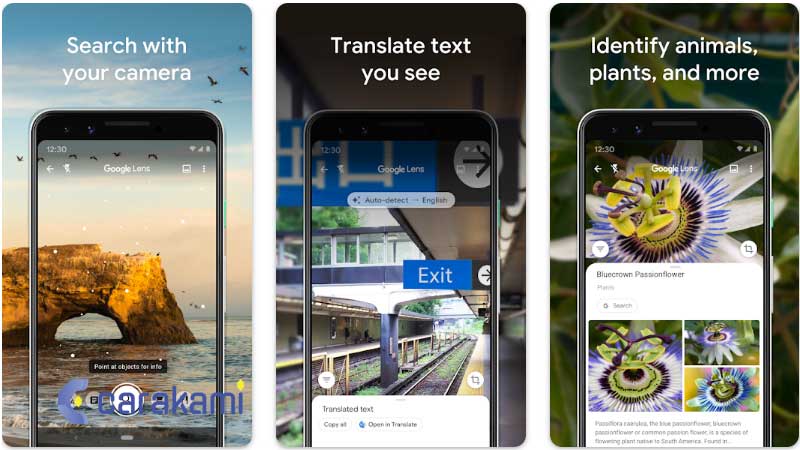
Cara scan barcode di HP Samsung bisa memakai aplikasi bawaan yang sudah ada pada smartphone yaitu Google Lens.
Aplikasi ini termasuk bagian dari Google yang bisa dipakai untuk membaca atau memindai kode batang di HP Samsung.
Aplikasi Google Lens mampu mendeteksi URL otomatis dan menunjukkannya langsung pada pengguna HP Samsung. Secara otomatis aplikasi ini bisa dipakai dalam mengambil foto kode batang lalu melihatnya di Google Foto.
Aplikasi Google Lens ini hanya ada di Smartphone yang sudah memakai Android 8 ke atas. Untuk membuka atau menjalankan aplikasi ini harus membuka Google Assistant dahulu lalu mengetuk pada ikon lensa yang berada di bawah layar.
Dan secara otomatis kamera HP akan berjalan dan kamu tinggal mengarahkannya ke kode batang yang akan dipindai. Dari sana HP akan membaca kode barcode yang sudah dipindai memakai Google Lens.
2. Menggunakan Bixby Vision
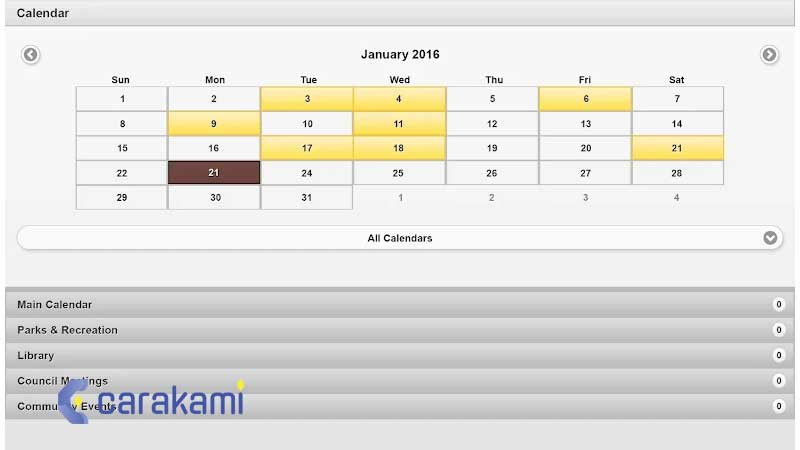
Di beberapa smartphone Samsung Galaxy sudah dibekali dengan built-in Bixby Vision. Hal ini bisa dimanfaatkan juga untuk membaca barcode.
Cara scan barcode di HP Samsung memakai Bixby Vision adalah sebagai berikut:
- Buka aplikasi kamera pada HP Samsung.
- Klik Bixby Vision yang ada di bagian atas layar.
- Bagi pengguna yang baru pertama kali membuka Bixby Vision maka harus memberikan izin dahulu pada aplikasi tersebut dengan cara mengetuk opsi Izinkan di setiap permintaan izin yang muncul.
- Jika sudah, arahkan perangkat agar kamera bisa melihat kode barcode dan memindainya. Jika sudah maka nanti sebuah pop up akan muncul dengan isi kode barcode tadi.
- Klik pop up tersebut untuk membaca teks atau beralih pada tautan yang disematkan di dalam kode barcode tersebut.
Cara ini mudah dan biasanya bisa dilakukan pada HP Samsung Galaxy Note dan Galaxy S8.
3. Menggunakan Samsung Internet
Untuk pemindaian barcode pada HP Samsung berikutnya juga bisa dengan menggunakan Samsung Internet. Cara ini dimulai dengan mengaktifkan fitur terkait lewat menu pada Pengaturan Aplikasi.
Apabila sudah aktif maka selanjutnya tinggal mengikuti langkah berikut:
- Buka palikasi internet Samsung.
- Ketuk garis vertikal yang ada di sebelah kanan bawah.
- Pilih Pengaturan lalu ketuk Fitur yang Berguna.
- Silahkan aktifkan pembaca kode barcode dengan cara menggeser tombol ke arah kanan.
- Ketuk 2 kali menu Kembali sampai kembali ke jendela browser.
- Pilih alamat di sebelah atas browser, aktifkan tombol kode QR yang ada di sebelah kanan mikrofon.
- Lalu klik tombol QR tadi dan arahkan Hp pada kode batang yang akan dipindai. Setelah beberapa detik, nanti browser akan memperlihatkan isi kode QR tersebut.
4. Menggunakan Gambar di Galeri
Cara lain untuk melakukan pemindaian kode batang pada HP Samsung yaitu dengan menggunakan foto atau gambar yang ada di dalam Galeri.
Caranya dengan mengetuk Scan QR Code, lalu pada layar pemindai pilih atau klik Gallery, lalu tinggal memilih gambar yang akan dibaca atau dipindai.
5. Menggunakan Aplikasi Pihak Ketiga
Jika semua cara di atas sudah dicoba tapi masih tetap tidak berhasil, maka pemindaian kode QR bisa dilakukan dengan cara menggunakan aplikasi dari pihak ketiga.
Mencari aplikasi pemindai kode QR atau scanner barcode bisa dicari di PlayStore. Nanti ada banyak pilihan scanner yang bisa diunduh dan dijalankan sesuai dengan tipe model HP Samsung yang dipakai.
Cara scan barcode WiFi di Samsung bisa dilakukan lewat kamera HP. Untuk caranya, kamu bisa ikuti di bawah ini.
1. Buka Pengaturan dan Klik Jaringan & Internet
Buka Pengaturan dan klik Jaringan & internet. Kemudian, cari nama jaringan Wi-Fi dan ketuk roda gigi di sebelah kanan jaringan kamu.
Baca juga: Cara Hapus Akun Google di HP Samsung Terbaru
Di jendela Detail jaringan, ketuk tombol Bagikan berwarna biru di sebelah kanan.
Verifikasi dengan PIN atau sidik jari kamu untuk mendapatkan kode QR dengan nama dan kata sandi Wi-Fi.
2. Pindai Kode QR di Android 10
Jika ingin memindai kode QR untuk bergabung dengan jaringan Android 10, maka bisa lakukan cara ini:
Pada Jaringan & pengaturan, ketuk ‘Wi-Fi’. Tarik ke bagian bawah daftar kata sandi Wi-Fi yang disimpan.
Tekan ikon QR code di kanan dari ‘Add Network’. Lalu posisikan jendela bidik di atas kode QR yang dibuat di Hp lain.
Setelah pembaca kode QR mengenali kode tersebut, Hp kamu secara otomatis terhubung ke jaringan.
3. Scan QR Code dengan Kamera Hp
Simak langkahnya berikut:
- Buka aplikasi Kamera Android.
- Jika kamu belum pernah memakai Lens, pada pengaturan kamera yang ada di bagian bawah, ketuk Lainnya.
- Ketuk Lens, lalu ketuk Hidupkan kamera untuk menggunakan Lens.
- Dan, posisikan jendela bidik Kamera di atas kode QR dan ketuk kodenya.
- Saat nama jaringan muncul di bawah kode QR, ketuk untuk bergabung dengan jaringan Wi-FI.
4. Cara Scan Barcode WiFi di iPhone dan iPad
Simak langkahnya berikut ini:
- Buka aplikasi Kamera iOS.
- Posisikan jendela bidik aplikasi Kamera di atas kode QR. Di saat kamera mengenali kode QR, itu menunjukkan pemberitahuan.
- Ketuk notifikasi untuk bergabung dengan jaringan Wi-Fi.
- Baik di iPhone atau Android, setelah kamu mengetuk notifikasi, kamu berada di jaringan Wi-Fi, tanpa mengetik kata sandi.
- Cara scan barcode WiFi di Samsung tersebut bisa kamu lakukan secara sendiri.
Kesimpulan
Nama lain dari barcode sendiri yaitu kode batang. Sebetulnya kode ini sudah lama ada tapi tidak digunakan pada smartphone.
Sekarang barcode banyak digunakan pada smartphone dengan tujuan untuk mempermudah pengguna dalam melakukan banyak hal seperti menambahkan kontak, pengiriman pesan singkat atau SMS, memulai panggilan, hingga pembayaran atau transaksi online.
Karena itulah penting mengetahui bagaimana Cara Melihat Kode QR Di HP Samsung seperti penjelasan di atas.
Orang juga bertanya
- 23 Cara Membuka Aplikasi Terkunci di HP Vivo Terbaru
- Cara Mengunci Kode Jaringan 4G Samsung Terbaru
- Daftar Kode Rahasia Samsung Terbaru
- Hp Samsung Harga 5 Jutaan Terbaik 2024
- Samsung Kamera Terbaik
- Samsung RAM 6GB Harga 2 Jutaan
- Cara Hapus Akun Google di HP Samsung Terbaru
Daftar Isi: